- Wenn Sie alle DLL-Fehler in Windows 10 beheben müssen, sehen Sie sich unsere ausführlichen Lösungen unten an.
- Die Verwendung eines speziellen Tools für DLL-Probleme ist der einfachste Weg, fehlende DLL-Dateien in Windows 10 zu beheben.
- Die Deinstallation problematischer Software ist eine weitere Lösung, um mehrere DLL-Fehler zu reparieren.
- Wenn eine DLL-Datei in Windows 10 fehlt, können Sie sie von speziellen Websites herunterladen.

die .DLL-Systemfehler sind ziemlich frustrierend, da Sie in unglücklichen Momenten und aus unbekannten Gründen dasselbe bekommen können.
Am wichtigsten ist jedoch, dass einige DLL-Probleme sogar Windows 10-Absturzprobleme und andere Fehlfunktionen verursachen können, die Ihr Windows-System durcheinander bringen können.
Wenn Sie derzeit Windows 10 DLL-Fehler haben und erfahren möchten, wie Sie Ihre Probleme sicher und einfach beheben können, zögern Sie nicht und lesen Sie die folgenden Richtlinien.
Wir haben die gängigsten Lösungen beschrieben, die im Umgang mit a angewendet werden können .dll-Fehleralarm und Beheben fehlender DLL-Dateien in Windows 10.
Die folgenden Tipps sind hauptsächlich mit Windows 10-Systemen kompatibel, Sie können sie jedoch auch für Windows 7- oder Windows Vista-Plattformen anwenden.
Meistens treten die DLL-Probleme auf, wenn neue Programme, Software oder Apps installiert werden oder wenn versucht wird, ein neues Spiel auszuführen.
Normalerweise haben Sie es nur mit Inkompatibilitätsproblemen zu tun, die mit einem einfachen Update behoben werden können, aber in einigen Situationen können Sie sogar mit Hardwarefehlern oder Registrierungsproblemen zu tun haben.
Versuchen Sie auf jeden Fall, die folgenden Schritte auszuführen, um Probleme mit Ihrem Windows 10-System zu beheben, und lesen Sie auch unser vorheriges Tutorial zur Behebung des x.live.dll-Protokoll.
Wie behebe ich DLL-Fehler in Windows 10?
Verwenden Sie dedizierte DLL-Reparatur- und Wiederherstellungstools
Der schnellste Weg, um ein PC-bezogenes Problem zu lösen, ist die Verwendung einer dedizierten Software, die die Arbeit für Sie erledigt.
Auf diese Weise ist es nicht nur schneller, sondern Sie wissen auch immer, dass Sie die richtige DLL abrufen oder reparieren werden, da sie von einer Bibliothek aller DLLs von Windows 10 unterstützt wird, die ebenfalls ständig aktualisiert werden.
Mit diesem leistungsstarken PC-Reparatur-Tool haben Sie die Ressourcen, um beschädigte Dateien zu reparieren und ersetzen Sie sie durch neue und saubere in wenigen Minuten.
Daher werden entweder fehlende DLL-Dateien oder beschädigte Dateien von der folgenden Software automatisch wiederhergestellt und das System optimiert.
⇒ Get Restoro
Laden Sie die DLLs manuell von dedizierten Websites herunter
Es gibt viele Websites, die als DLL-Bibliotheken fungieren, und sie werden normalerweise häufig aktualisiert. Benutzer müssen nur diese Websites besuchen, die DLL herunterladen und dann manuell installieren.
Obwohl diese Lösung einfach genug erscheint, besteht das Hauptproblem bei dieser Lösung darin, dass Sie nie wirklich sicher sein können, ob Sie die richtigen DLLs heruntergeladen haben.
Darüber hinaus können Sie nie wirklich mit nur einer Website vertraut werden, da Sie möglicherweise schädliche Software auf Ihrem PC anstelle einer DLL installieren.
Schließlich ist die Installation einer DLL nicht ganz so einfach. Wenn Sie also mit dem Registrierungseditor nicht sehr vertraut sind, können Sie ihn auch als beendet bezeichnen.
Deinstallieren Sie störende Software
- Drücken Sie die Start-Taste.
- Geben Sie control Panel ein, um das Control Panel aufzurufen.
- Wählen Sie Programm deinstallieren.
- Durchsuchen Sie die Liste aller installierten Programme und suchen Sie nach den neuesten installierten Programmen.
- Klicken Sie mit der rechten Maustaste auf das Programm und wählen Sie Deinstallieren.
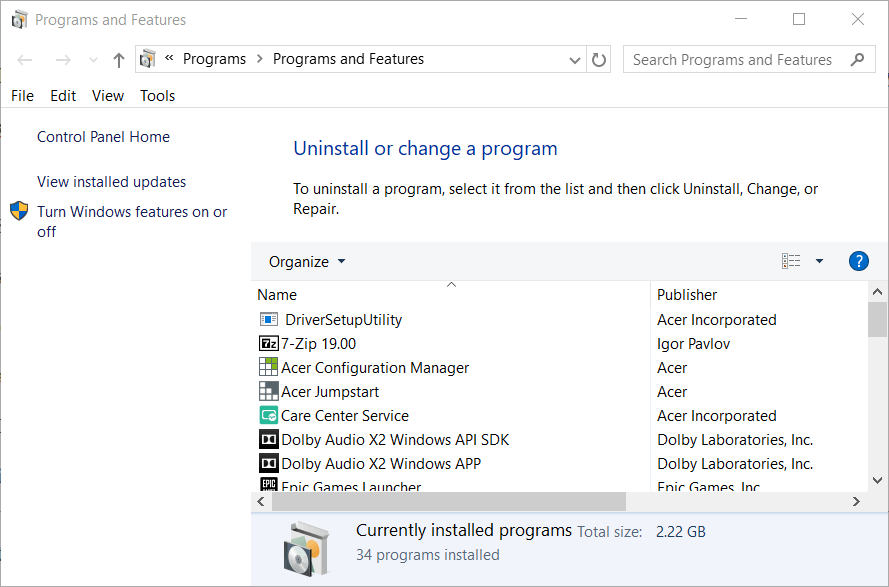
- Starten Sie nach Abschluss der Deinstallation Ihren PC neu
Hinweis: Wenn die DLL-Fehler nach einer größeren Softwareinstallation aufgetreten sind, hat dies höchstwahrscheinlich die Probleme verursacht.
Das Problem kann jedoch durch Deinstallieren des Programms und Ausführen eines Systemneustarts behoben werden.
Führen Sie einen Systemroll-bac durch
- Gehen Sie zur Suchleiste und geben Sie Systemwiederherstellung ein.
- Wählen Sie Wiederherstellungspunkt erstellen aus.
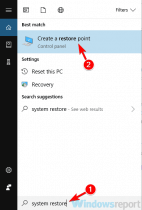
- Klicken Sie dann auf die Schaltfläche Systemwiederherstellung.
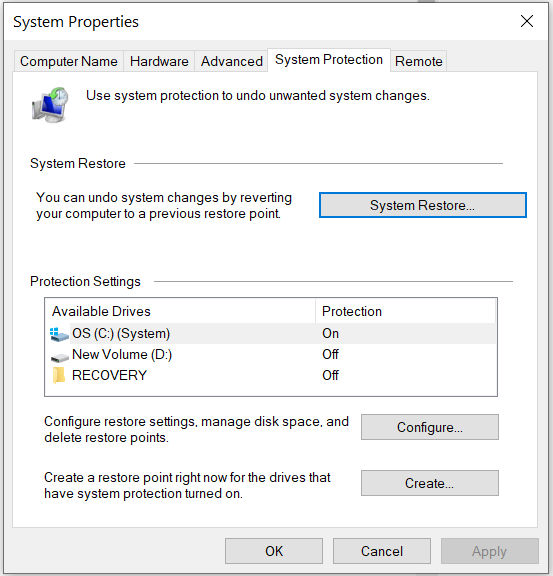
- Wählen Sie Einen anderen Wiederherstellungspunkt auswählen und klicken Sie auf Weiter.
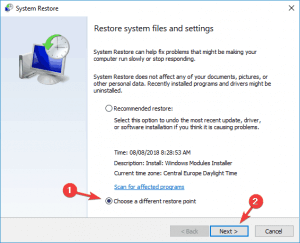
- Wählen Sie ein Datum für die Wiederherstellung aus, bevor das Problem aufgetreten ist, und klicken Sie dann auf Weiter.
- Geben Sie Ihr Passwort ein, wenn Sie dazu aufgefordert werden, und befolgen Sie die Schritte auf dem Bildschirm, um einen Wiederherstellungsort auszuwählen.
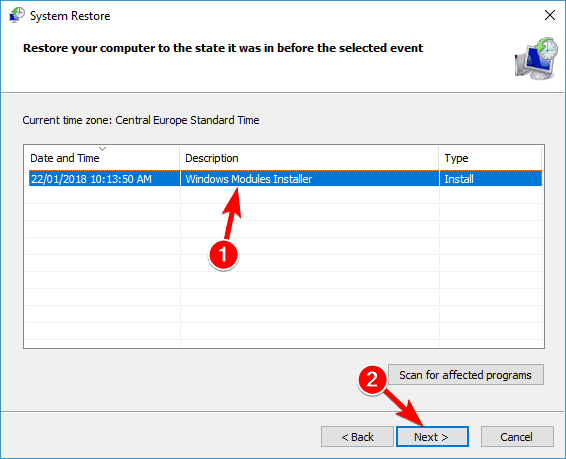
- Stellen Sie schließlich Ihren PC wieder her.
Hinweis: Wenn die vorherige Lösung nicht funktioniert hat, sollte auch ein System-Rollback durchgeführt werden.
Dies bringt Ihr Windows 10-Betriebssystem im Grunde zu einem früheren Zeitpunkt, seit Sie Ihre DLL-Fehler hatten. Der Haken dabei ist jedoch, dass Sie mindestens einen Wiederherstellungspunkt gespeichert haben müssen.
PC zurücksetzen
- Geben Sie reset this PC in das Windows-Suchfeld ein.
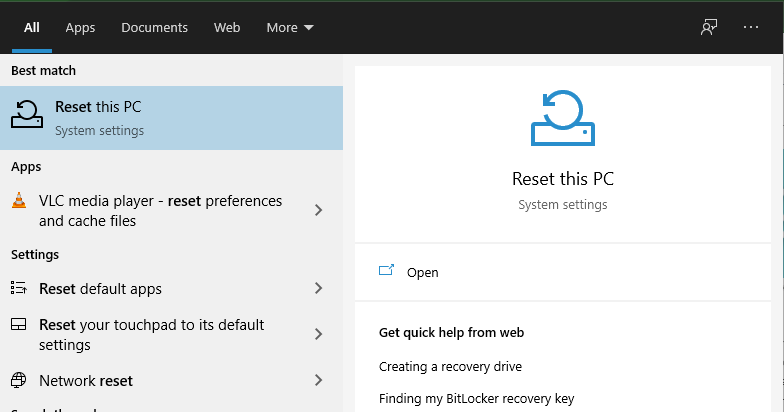
- Klicken Sie auf Diesen PC zurücksetzen, um das direkt darunter gezeigte Fenster zu öffnen.
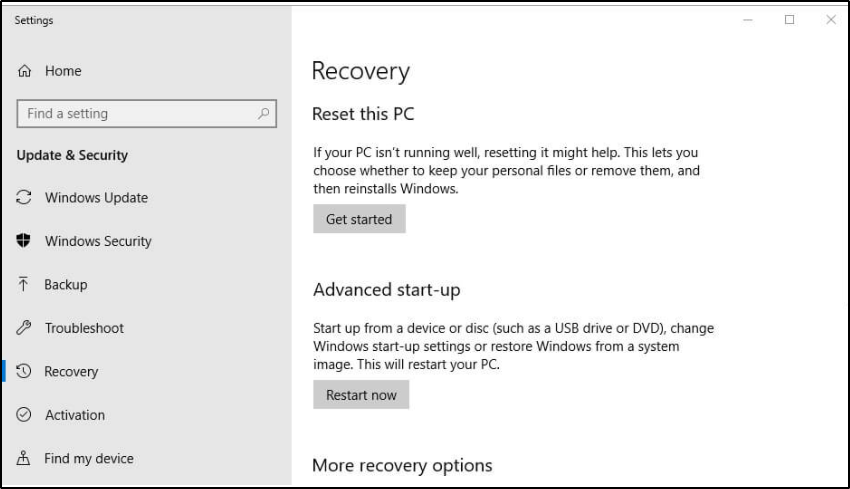
- Drücken Sie die Schaltfläche Erste Schritte.
- Wählen Sie die Option Meine Dateien behalten.
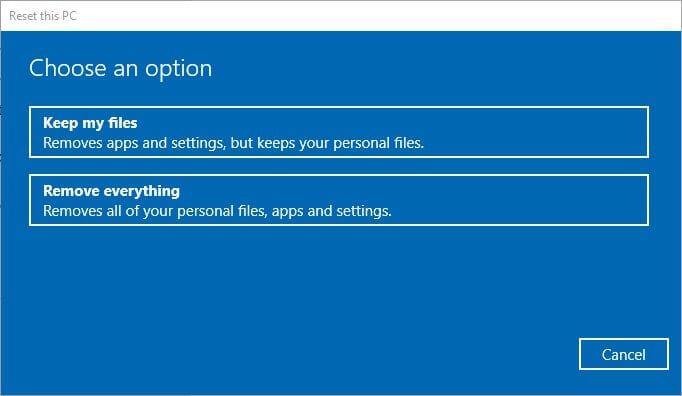
- Wählen Sie zur Bestätigung die Tasten Next und Reset.
Hinweis: Obwohl diese Lösung extrem erscheinen mag, ist sie immer noch die Lösung mit der höchsten Erfolgsrate, ohne dass Tools von Drittanbietern verwendet werden.
Wenn Sie diese Lösungen befolgen, sollten keine DLL-Probleme mehr auftreten.
Lassen Sie uns wissen, ob es andere Lösungen gibt, die Sie normalerweise bei DLL-Problemen verwenden. Sie können dies tun, indem Sie uns eine Nachricht im Kommentarbereich unten hinterlassen.
Häufig gestellte Fragen
-
Was bedeutet DLL?
Für dieses Problem gibt es verschiedene Lösungen. Folgen Sie unserer Anleitung mit schnellen Lösungen, wie Sie alle DLL-Fehler in Windows beheben können.
-
Wie kann ich DLL-Fehler beheben?
Der schnellste Weg, DLL-Fehler zu beheben, ist die Verwendung dedizierter DLL-Reparatur-Tools.
-
Warum fehlen DLLs auf meinem PC?
Fehlende DLLs können durch unsachgemäße Programminstallation oder die Nebenwirkungen von Malware verursacht werden. So können Sie fehlende DLLs von Ihrem PC reparieren.
- DLL-Fehler